Le PDF, un document qui ne se modifie pas
Les fichiers PDF pour Portable Document Format ont vu le jour pour la première fois en 1983. C’est une création de la société Adobe à qui l’on doit Acrobat Reader, le lecteur de PDF de référence. On doit aussi Adobe Photoshop, le logiciel le plus utilisé et décrié pour faire des retouches de photos. Le PDF a le très gros avantage de préserver la mise en page de votre document.
Il s’agit d’un point à prendre en considération et qui peut surprendre. On peut comprendre que si on travaille sur Word et qu’on ouvre le document dans LibreOffice, il peut y avoir incompatibilités. Par contre, un même document Libreoffice sur un autre ordinateur, peut ne pas avoir la même apparence qu’à l’origine. Pourquoi ? Tout simplement parce que l’ordinateur n’a pas les mêmes polices de caractère.
Lorsqu’on est enseignant et qu’on est toujours pressé, il est très désagréable de se rendre compte que la mise en page du contrôle à imprimer n’est plus bonne. Le PDF garantit la conservation de la mise en page quel que soit l’appareil qui l’ouvre. Vous avez donc tout intérêt si vous envoyez un CV et une lettre de modification, à le faire en PDF.
Voici quelques outils et manipulations qui peuvent vous aider.
Sumatra une alternative à Acrobat Reader et plus.
Souvent par défaut, sur les ordinateurs, c’est Acrobate Reader qu’on utilise pour ouvrir les fichiers PDF. Le programme est très riche, bien plus complet que Sumatra PDF. Mais il a justement quelques problèmes : toutes les fonctionnalités ne vous sont pas utiles. Si bien que la lisibilité de votre PDF n’est pas toujours évidente, il y a des options partout. Qui dit plus de fonctionnalité, dit programme plus lourd, notamment au lancement.
Sumatra PDF se contente du minimum. Ouvrir votre fichier PDF, mais pas seulement. Il est capable d’ouvrir les ePub, MOBI, CHM, XPS, DjVu, CBZ, CBR qui sont des fichiers de livres numériques ou de bandes dessinées numériques. La plupart du temps il est nécessaire d’utiliser un second programme pour ouvrir ce type de fichiers.
La majorité des gens n’ayant pas besoin d’autre chose que de lire des PDF, les fonctionnalités d’annotations ou de capture sont souvent inutiles. De plus, elles sont souvent limitées dans les lecteurs qui restent avant tout des outils de lecture. Quelqu’un qui a besoin de récupérer des informations d’un fichier PDF ou de le retravailler, s’orientera vers des outils d’édition plus puissants comme Libreofficedraw par exemple.
Cliquez ici pour aller sur le site de Sumatra PDF.

Un service en ligne pour tout faire
ILovePDF fait partie de la multitude de services que vous pouvez trouver sur Internet. Ces services sont intéressants, car ils permettent avec un simple navigateur de tout faire. ILovePDF est très riche, il permet par exemple de réaliser des conversions d’images en PDF. C’est une pratique que nous avons souvent utilisé durant le confinement du fait que les enfants utilisaient leur téléphone portable pour faire des photos. Des photos souvent très lourdes. On notera aussi la possibilité de couper un fichier en plusieurs parties. Vous recevez un document de 50 pages et vous n’êtes intéressés que par trois d’entre elles.
Ce type de sites n’a toutefois pas que des avantages. Sur téléphone, l’application finit par se bloquer et devenir payante. Rien ne garantit la durée de vie du service. Enfin dernier point, rien ne garantit la sécurité de vos fichiers. C’est pour cela qu’il vaut mieux utiliser, quand on le peut, un logiciel sur son ordinateur.

PDFsam, découper, fusionner (pour PC)
PDFSam est un logiciel gratuit et libre, il permet d’éviter d’utiliser les services en ligne pour les raisons évoquées plus haut. Un inconvénient que je n’ai pas donné, la taille des fichiers. En effet, je me suis retrouvé dans la situation suivante. Devoir découper un fichier de 3500 pages pesant 700 Mo. Pour une réalisation en ligne, il m’aurait fallu des heures et des heures avec ma ligne ADSL sans avoir la garantie que le fichier arrive bien en ligne.
PDFsam dans sa version basique permet de regrouper des fichiers PDF (ou concaténer si vous voulez briller dans les soirées !), ou de les découper en autant de fichiers que de pages.

pdf4teachers outil d’annotation de fichiers PDF pour les enseignants
pdf4teachers est comme son nom l’indique, un logiciel destiné aux enseignants afin d’apporter des annotations de corrections sur les copies. Il faut reconnaître que depuis la pandémie l’outil a pris tout son sens. Les élèves envoient des devoirs soit en images, soit en PDF. L’outil propose d’ailleurs la possibilité de convertir directement des images en PDF, de rajouter des annotations, de mettre des notes aux élèves pour enfin les exporter au format tableur. Toujours en cours de développement, le logiciel est français, il est possible de remonter des erreurs ou des demandes à son développeur sur github.
Cliquez ici pour aller sur la page de PDF4Teachers

Convertir des fichiers odt en PDF en masse
Technique, mais ça pourra servir aux utilisateurs les plus avancés. Comme précisé en introduction, lorsque vous êtes enseignant, vous préférez éviter d’arriver le matin et ne pas pouvoir imprimer vos documents. Pour réaliser un document PDF depuis un fichier odt, il suffit de cliquer sur la bonne icône dans LibreOffice. Quand vous commencez à avoir une carrière assez longue, vous avez beaucoup de documents. Faire plusieurs centaines de documents à la main, c’est trop long. Il est possible de faire la conversion en utilisant une ligne de commande.
Dans Windows 10, faire cmd dans « taper ici pour rechercher dans le répertoire où sont vos fichiers odt. Il suffit de taper ce qui suit pour créer vos fichiers pdf.
ls -file | % {&"C:\Program Files\LibreOffice\program\soffice.exe" --headless -convert-to pdf $_.fullname}
Créer un PDF éditable
À la base, le PDF n’est pas fait pour être modifié, son principal intérêt. Néanmoins, il est possible de créer de façon simple un PDF avec des zones de texte à compléter en utilisant le logiciel LibreOffice. C’est un procédé qu’on va retrouver dans les documents administratifs.
Convertir facilement des PDF depuis son téléphone avec OneDrive
Il faudra posséder un compte Onedrive pour pouvoir réaliser cette manipulation. En image, le principe.







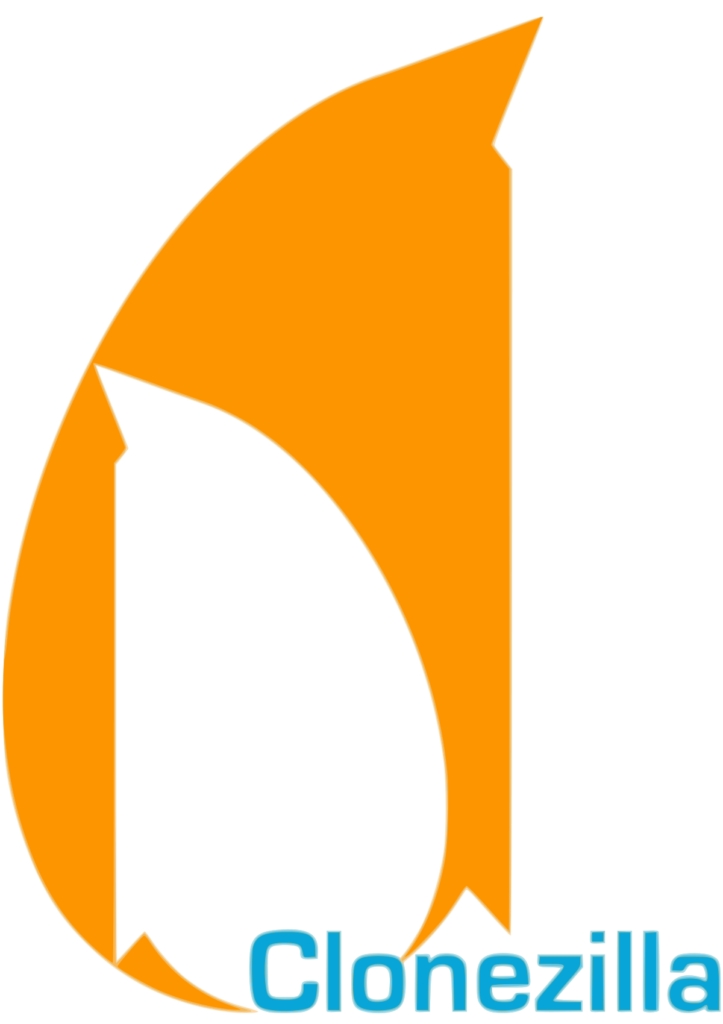
Similaire à ILovePDF, et aussi avec un nombre limité de traitements, il y a : https://pdfcandy.com/fr/
Lorsqu’on créé un pdf avec LibreOffice Writer, il est possible d’intégrer le fichier source (ODT) dans le fichier PDF et alors Writer est capable d’ouvrir puis de modifier ce fichier PDF.
Il suffit d’utiliser le menu Fichier / Exporter vers / Exporter au format PDF …, puis de cocher PDF hybride (fichier ODF incorporé) dans la fenêtre de paramétrage.
Effectivement, il faut alors disposer des polices pour garder l’aspect du document.
LibreOffice permet d’intégrer les polices dans le fichier ODF, en utilisant le menu Fichier / Propriétés … puis l’onglet police, mais les fichiers produits sont évidemment plus volumineux.
Vous avez aussi winscan2PDF pour scanner bien entendu, mais aussi faire glisser des jpg, les organiser puis exporter un PDF.
http://www.softwareok.com/?Download=WinScan2PDF